
- •Система управления базами данных Microsoft Аccess
- •«Компьютерная технология инженерного труда»
- •Проектирования базы данных
- •1.1. Информационно-логическая модель данных
- •Описание предметной области. Пусть необходимо построить базу данных, содержащую информацию об учебном процессе текущего семестра:
- •Список студентов группы № ______
- •Список преподавателей кафедры
- •План проведения занятий в группе
- •Экзаменационная ведомость
- •Выделение объектов справочной информации
- •Группировка реквизитов
- •Выделение объектов учетной информации
- •Объект учетной информации
- •Связи информационных объектов
- •Тип связи информационных объектов
- •Примеры определения связей между объектами
- •1.2. Модель предметной области “Учебный процесс”
- •1.3. Логическая структура реляционной базы данных
- •2. Создание новой базы данных в ms Access
- •2.1. Создание таблицы базы данных
- •Определение структуры новой таблицы в режиме конструктора
- •Создание структуры таблицы на примере бд Учебный процесс
- •2.2. Создание схемы данных
- •Создание схемы данных на примере бд Учебный процесс
- •2.3. Загрузка таблиц
- •2.4. Модификация структуры базы данных
- •3. Обработка данных
- •3.1. Поиск записей
- •3.2. Сортировка записей
- •3.3. Отбор записей с помощью фильтра
- •3.4. Разработка запросов
- •3.4.1. Конструирование однотабличного запроса на выборку
- •3.4.2. Конструирование многотабличного запроса на выборку
- •4. Создание форм
- •4.1. Использование мастера для создания форм
- •4.2. Печать форм
- •4.3. Создание формы в конструкторе форм
- •Панель элементов
- •Свойства и события объектов формы
- •4.3. Создание формы в Конструкторе форм
- •5. Общие сведения об отчетах
- •5.1. Создание отчета
- •5.1.1. Создание отчета с помощью мастера
- •5.1.2. Создание отчета с помощью конструктора отчетов
- •Размещение даты печати отчета
- •Размещение номера страницы отчета
- •5.2. Группировка данных
- •Литература
Примеры определения связей между объектами
Связи между объектами КафедраПреподаватель характеризуются отношениями 1:М, поскольку на одной кафедре работает много преподавателей, а отдельный преподаватель работает только на одной кафедре. Связь между ними осуществляется по уникальному ключу объекта кафедра- коду кафедры.
Объект Успеваемость содержит данные об успеваемости конкретного студента по конкретному предмету. По каждому предмету может быть несколько видов отчетности (экзамен, зачет, диф. зачет и т.д.), прием которых у конкретного студента осуществляют несколько преподавателей. Поэтому он является связанным с объектами Студент, Предмет и Преподаватель и находится с ними в отношениях M : N.
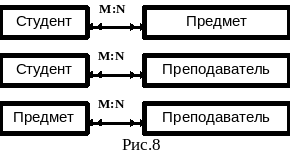
В табл. 5 определены главные и подчиненные информационные объекты в связях между ними.
Таблица 5
Связи информационных объектов
-
Номер связи
Главный объект
Подчиненный объект
Тип связи
1.
Кафедра
Преподаватель
1:М
2.
Студент
Успеваемость
1:М
3.
Преподаватель
Успеваемость
1:М
4.
Предмет
Успеваемость
1:М
1.2. Модель предметной области “Учебный процесс”
ИЛМ рассматриваемой предметной области, построенная в соответствии с выявленными информационными объектами и связями, представлена на Рис. 9.
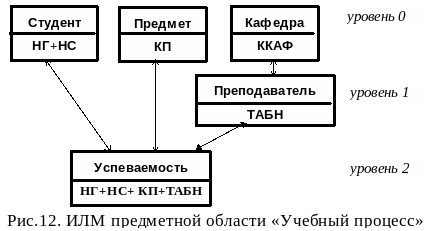
1.3. Логическая структура реляционной базы данных
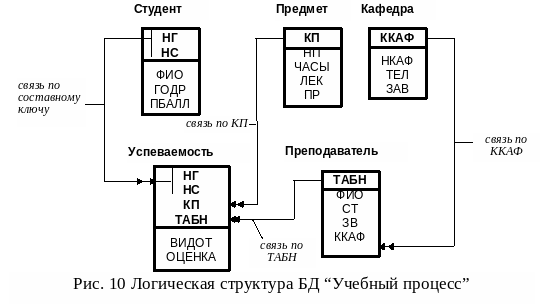
2. Создание новой базы данных в ms Access
База данных может создаваться поэтапно, в любой момент ее можно дополнять новыми таблицами и вводить связи между таблицами в схему данных. Пользователь может начинать работу с БД при любом количестве созданных таблиц.
После запуска программы MS Access появится окно Microsoft Access, размер которого будет меньше размера полного экрана (Рис.11).

Рис. 11 Окно Microsoft Access
Access хранит все таблицы базы данных в одном файле. Прежде чем приступить к созданию таблиц базы данных, необходимо создать файл базы данных.
Команда Создать БД открывает окно Создание, содержащее две вкладки: Общие и Базы данных (см. Рис. 12).
Закладка Базы данных выбирается, если пользователь планирует просмотреть и, выбрав один из шаблонов, с помощью мастера баз данных создать типовую базу данных. Чтобы начать работу мастера, достаточно щелкнуть на значке нужной базы данных.
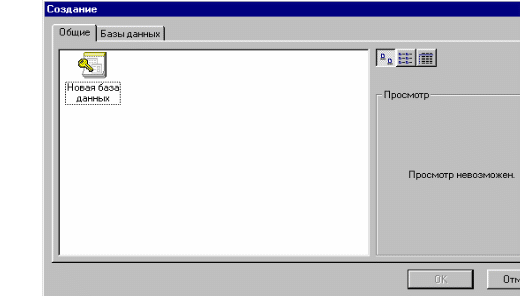
Рис. 12 Окно создание базы данных
Для создания файла новой базы данных, нужно выбрать закладку Общие. В появившемся окне Файл новой базы (см. Рис. 13) нужно выбрать папку, в которой будет размещен файл, задать имя файла новой базы данных и нажать кнопку Создать.
Предельная длина имени файла составляет 255 символов, включая пробелы. Имена файлов не должны содержать следующих символов: \ ? : * « <> | .
Тип файла по умолчанию имеет значение Базы данных, что приводит к созданию файла базы данных, имеющего расширение .mdb. Это расширение является зарегистрированным в Windows для данного типа файлов и связывается с программой Access.

Рис. 13 Окно создания файла новой базы данных
В результате выполнения команды Создать открывается окно <имя БД> (см. Рис. 14). Причем <имя БД> соответствует заданному в окне Файл новой базы данных.

Рис. 14 Окно базы данных в среде Access
